Creación de una vista personalizada en el visor de eventos
El Visor de eventos de Windows captura mucha información sobre su sistema, tanto que a veces puede resultar difícil encontrar lo que está buscando. Es por eso que la capacidad de crear vistas personalizadas es tan útil.
Por ejemplo, supongamos que desea crear una vista personalizada que le muestre solo las veces que la computadora se apagó o reinició. Comience mostrando el Visor de eventos. (La forma más fácil de hacer esto es usar las capacidades de búsqueda de Windows para buscar «Visor de eventos», sin las comillas.) (Ver Figura 1.)
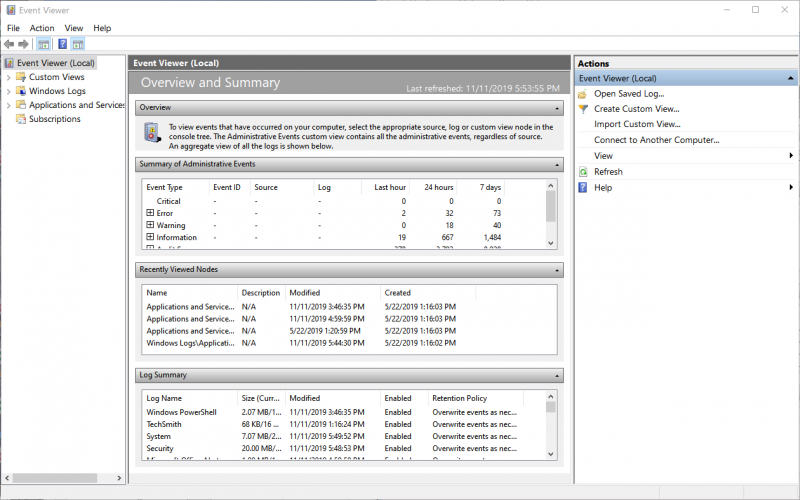
Figura 1. Pantalla principal del Visor de eventos.
Dado que estamos interesados en los inicios y cierres del sistema, use el panel izquierdo de la pantalla para navegar a Registros de aplicaciones y servicios | Microsoft | Windows | Diagnóstico-Rendimiento | Operacional. Después de profundizar tanto, la pantalla del Visor de eventos debería ser bastante diferente de la principal que vio anteriormente. (Ver figura 2)
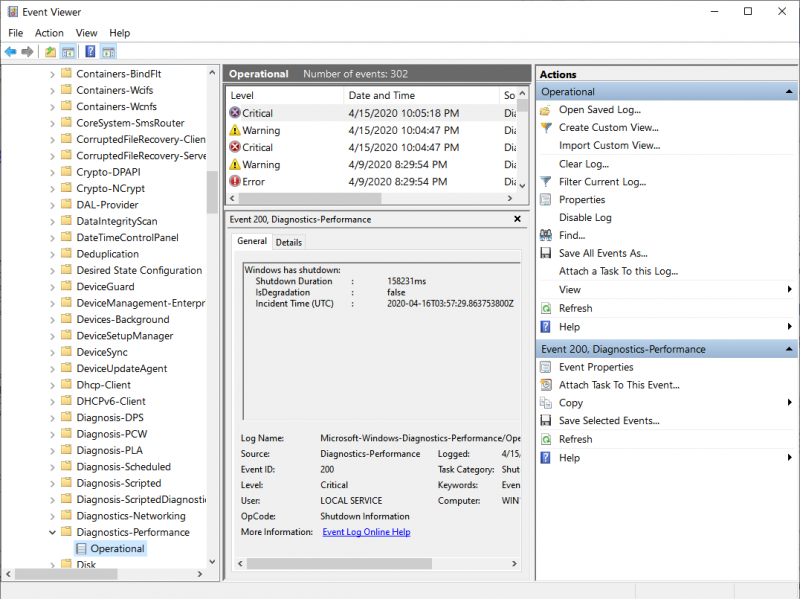
Figura 2. Navegando al
En el panel derecho, cerca de la parte superior, haga clic en Crear vista personalizada. Windows muestra el cuadro de diálogo Crear vista personalizada. La pestaña Filtro debería aparecer en el cuadro de diálogo. (Vea la figura 3.)
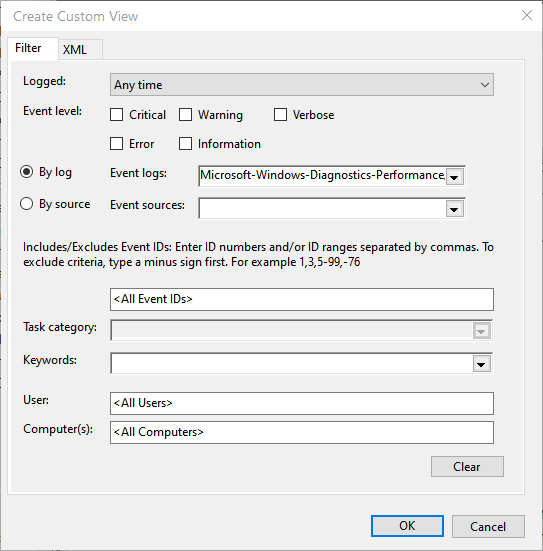
Figura 3. Creación de una vista personalizada.
Los controles del cuadro de diálogo le permiten especificar exactamente lo que desea ver en la vista. Puede especificar la hora en que se registró el evento, en qué nivel de evento está interesado, qué registro y fuente se utilizarán, los ID de evento que se incluirán, las palabras clave se utilizarán para filtrar la vista y el usuario y las computadoras relacionadas a la vista.
Dado que estamos interesados en arranques y cierres en cualquier momento, para cualquier nivel de evento, y dado que ya hemos navegado hasta el registro de eventos correcto, no necesitamos cambiar nada aquí. Del mismo modo, no nos importan las fuentes del evento ni nada más en la pantalla, excepto los ID de evento. Resulta que un inicio de Windows se indica con el Id. De evento de 100, y un apagado de Windows se indica con el Id. De evento de 200. Entonces, todo lo que tenemos que hacer es ingresar los dos números, separados por una coma, en el cuadro de texto que actualmente dice «<Todos los ID de eventos>.
Ingresamos» 100,200 «(sin las comillas) en el cuadro de texto y hacemos clic en Aceptar.
Windows muestra el filtro Guardar como personalizado Ver cuadro de diálogo, que brinda la oportunidad de especificar un nombre para la vista que estamos creando.
(Ver Figura 4.)
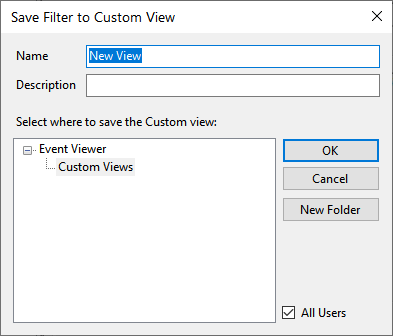
Figura 4. Guardar el Vista personalizada.
Llamaré a la vista personalizada «Reinicios» y proporcionaré una breve descripción sobre la vista. Luego, hago clic en Aceptar para guardar la nueva vista personalizada. El nombre de la vista aparece en el panel derecho del Visor de eventos y se puede mostrar fácilmente haciendo doble clic en él. Ahora tengo solo la información que quiero, sin todos los demás eventos registrados por Windows.
Este consejo (12819) se aplica a Windows 7, 8 y 10.